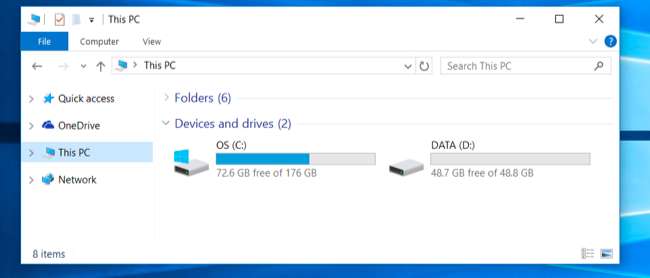
کچھ مینوفیکچررز پی سی کو اپنی اندرونی ڈرائیوز کے ساتھ ایک سے زیادہ پارٹیشنوں میں تقسیم کرتے ہیں۔ ونڈوز آپریٹنگ سسٹم کے لئے ایک ، اور آپ کی ذاتی فائلوں کے لئے خالی "ڈیٹا" پارٹیشن۔ اگر آپ ترجیح دیں تو آپ ان پارٹیشنوں کو ایک ہی حصے میں جوڑ سکتے ہیں۔
یہ چال بھی عادی ہوسکتی ہے بحالی پارٹیشنز کو ہٹا دیں ، جگہ کو آزاد کرنا جو عام طور پر بازیافت کے اعداد و شمار کے لئے استعمال ہوگا۔ یا ، اگر آپ ایک سے زیادہ پارٹیشنوں کے ساتھ ایک پی سی قائم کریں ، آپ ان سب کو کالعدم کر سکتے ہیں۔
کیوں ، کچھ پی سی بہرحال ایک سے زیادہ پارٹیشنس کے ذریعہ کیوں جہاز جاتے ہیں؟
متعلقہ: ونڈوز کے لئے الگ ڈیٹا پارٹیشن کیسے بنائیں
کچھ پی سی مینوفیکچررز یہ سوچتے ہیں کہ آپریٹنگ سسٹم میں ایک پارٹیشن اور دوسرا ڈیٹا کو مختص کرنا ان دونوں کو صاف علیحدگی فراہم کرے گا ، اس سے آپ اپنے آپریٹنگ سسٹم کو مسح کرسکیں گے اور اپنے ڈیٹا کو الگ الگ علاقے میں رکھتے ہوئے اسے دوبارہ انسٹال کرسکیں گے۔
یہ کچھ لوگوں کے لئے آسان ہوسکتا ہے ، لیکن یہ اکثر ضروری نہیں ہوتا ہے۔ ونڈوز 10 کا “ اس پی سی کو دوبارہ ترتیب دیں "خصوصیت آپ کے ذاتی ڈیٹا کو مٹائے بغیر ونڈوز کو اپنی ڈیفالٹ ترتیبات پر دوبارہ ترتیب دے گی ، چاہے دونوں ایک ہی پارٹیشن پر ہوں۔ یہ آپ کی ہارڈ ڈرائیو کی جگہ کو دو حصوں میں تقسیم کرتا ہے ، اور ہوسکتا ہے کہ آپ کسی ایک پارٹیشن کو پُر کریں اور آپ کے کرنے کے بعد آپ کے سسٹم پارٹیشن یا ڈیٹا فائلوں میں موجود پروگراموں کے لئے جگہ نہیں رکھتے۔
اپنے کارخانہ دار کا انتخاب کردہ ڈرائیو سیٹ اپ کے ساتھ رہنے کے بجائے ، آپ خود اسے تبدیل کرسکتے ہیں۔ یہ تیز ، آسان ہے اور کافی حد تک محفوظ ہونا چاہئے۔ آپ یہ سب کچھ ونڈوز کے اندر سے بھی کرسکتے ہیں۔
نوٹ کریں کہ کچھ پی سیوں میں واقعتا. ان میں متعدد ہارڈ ڈرائیوز ہیں۔ اگر وہ ایسا کرتے ہیں تو ، آپ عام طور پر ان متعدد ڈرائیوز کو کچھ اور اعلی درجے کی چالوں کے بغیر کسی ایک حصے میں جوڑ نہیں سکتے ہیں۔
ایک پارٹیشن کو حذف کریں اور دوسرے کو وسعت دیں
ہم سب سے پہلے ایک پارٹیشن کو ڈیلیٹ کرکے شروع کریں گے۔ اگر آپ کے پاس ایک نیا کمپیوٹر ہے جس میں ایک پارٹیشن ہے جس میں آپ کے سسٹم کی فائلیں ہیں اور خالی پارٹیشن پر مشتمل ہے جس کا لیبل لگا ہوا ہے۔
اگر آپ کے پاس اس پارٹیشن پر پہلے سے ہی ڈیٹا فائلیں موجود ہیں تو آپ ان کو اس ڈیٹا پارٹیشن سے منتقل کردیں جو آپ اپنے سسٹم پارٹیشن میں حذف کرنا چاہتے ہیں جس کو آپ رکھنا چاہتے ہیں۔ اگر جگہ نہیں ہے تو ، آپ عارضی طور پر فائلوں کو بیرونی ہارڈ ڈرائیو یا USB فلیش ڈرائیو میں منتقل کرسکتے ہیں۔ ان فائلوں کو صرف پارٹیشن سے دور کریں کیونکہ جب آپ پارٹیشن کو حذف کریں گے تو وہ ضائع ہوجائیں گی۔
جب آپ تیار ہوجائیں تو کھولیں ڈسک مینجمنٹ کی افادیت . ونڈوز 10 یا 8.1 پر ، اسٹارٹ بٹن پر دائیں کلک کریں اور "ڈسک مینجمنٹ" کو منتخب کریں۔ ونڈوز 7 پر ، ونڈوز کی + آر کو دبائیں ، رن ڈائیلاگ میں "diskmgmt.msc" ٹائپ کریں ، اور انٹر دبائیں۔
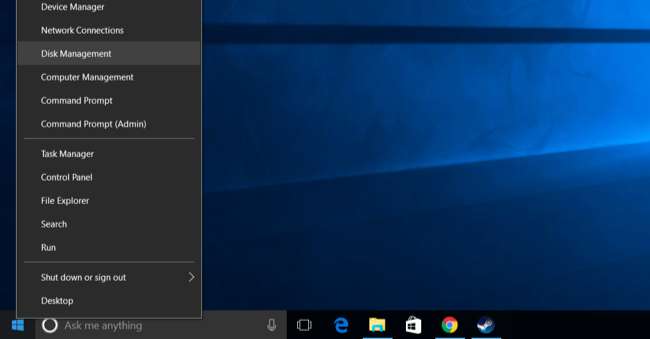
آپ جو دو پارٹیشن جوڑنا چاہتے ہیں ان کا پتہ لگائیں۔ ذیل کی مثال میں ، ہم OS (C :) پارٹیشن کو ڈیٹا (D :) پارٹیشن کے ساتھ جوڑ رہے ہیں۔
یہ دونوں پارٹیشنز ایک ہی ڈرائیو پر ہونی چاہئیں۔ اگر وہ مختلف ڈرائیوز پر ہیں تو ، یہ کام نہیں کرے گا۔ انہیں بھی ڈرائیو پر ایک دوسرے سے متصل ہونے کی ضرورت ہوگی ، ورنہ آپ کو کچھ اور کام کرنے کی ضرورت ہوگی۔
دوسرا تقسیم یہاں پر دائیں کلک کرکے اور "حجم حذف کریں" کو منتخب کرکے ہٹائیں۔ یاد رکھیں: جب آپ یہ کرتے ہیں تو آپ تقسیم کی تمام فائلوں کو کھو دیں گے!
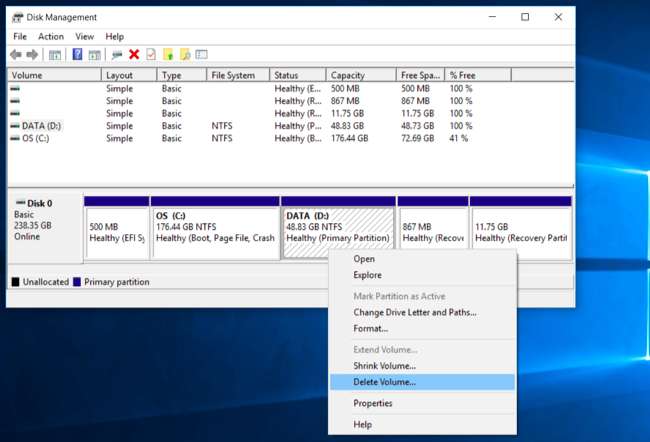
اگلا ، آپ جس بقایا کو وسعت دینا چاہتے ہیں اس پر دائیں کلک کریں اور "وسعت میں توسیع کریں" کے اختیار پر کلک کریں۔

وزرڈ کے ذریعے کلیک کریں اور ڈیفالٹ آپشنز کو قبول کریں تاکہ پارٹیشن کو زیادہ سے زیادہ مقدار میں دستیاب ہو سکے۔ اس سے ملحقہ تقسیم حذف ہونے کے بعد پیچھے رہ جانے والی خالی جگہ میں توسیع ہوگی۔
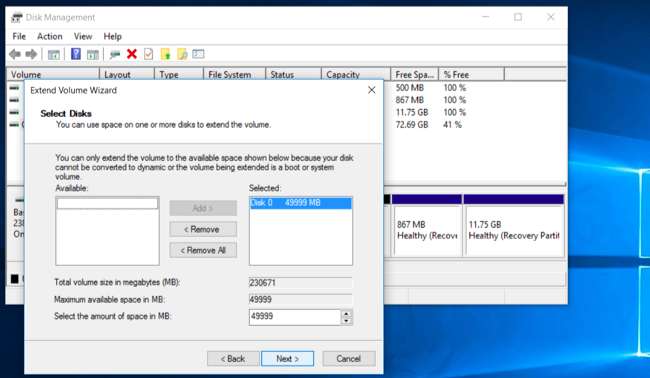
یہ اتنا آسان ہے ، اور یہ تبدیلی فوری طور پر ہوگی اور دوبارہ شروع کیے بغیر ہوگی۔ دوسرا تقسیم ختم ہوچکا ہے ، اور پہلے پارٹیشن میں اب اسٹوریج کی تمام جگہ موجود ہے جو پہلے دوسرے حصے کے لئے مختص کی گئی تھی۔
آپ کوئی ایسی تقسیم نہیں بنا سکتے جو کئی ڈرائیوز میں پھیل جائے۔ البتہ، اسٹوریج خالی جگہ کی خصوصیت ونڈوز 8 میں شامل کرنے سے آپ ایک سے زیادہ جسمانی ہارڈ ڈرائیوز کو ایک ہی منطقی ڈرائیو میں جوڑ سکتے ہیں۔







